Accertati che nel tuo sistema sia installato il .Net Framework 2.0, recandoti nella sezione Installazione applicazioni del Pannello di controllo di Windows. Se non c’è, collegati sul sito Internet ufficiale di Microsoft e clicca sul pulsante Download per scaricare il programma sul tuo PC. A download ultimato apri, facendo doppio click su di esso, il file appena scaricato e clicca sempre su Avanti per installare il .Net Framework 2.0 sul tuo PC.
Collegati sul sito Internet ufficiale di Desk Drive e fai click sulla voce Download Desk Drive che si trova in fondo alla pagina. Nella pagina che si apre, clicca sulla voce DeskDrive.msi per scaricare il programma sul tuo computer. Se utilizzi un sistema operativo a 64 bit, clicca invece sulla voce DeskDrive64.msi per scaricare Desk Drive sul PC.
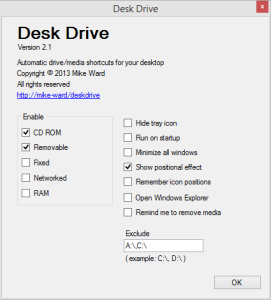
A scaricamento completato apri, facendo doppio click su di esso, il file appena scaricato (DeskDrive.msi) e, nella finestra che si apre, fai click sul pulsante Next. Accetta quindi le condizioni di utilizzo del programma, mettendo il segno di spunta accanto alla voce I Agree, e clicca prima su Next per due volte consecutive e poi su Close per terminare il processo di installazione e avviare Desk Drive.
A questo punto, ogni volta che inserirai un dispositivo nel computer (es: penna USB o hard disk esterno),verrà visualizzata automaticamente la sua icona sul desktop. Per personalizzare le impostazioni di Desk Drive, fai click destro sulla sua icona presente nell’area di notifica (accanto all’orologio di Windows) e seleziona la voce Impostazioni dal menu che compare.
Nella finestra che si apre, metti il segno di spunta accanto alle voci relative ai drive di cui intendi visualizzare automaticamente le icone sul desktop (quelle sotto la dicitura Abilita Per) e clicca su OK per salvare i cambiamenti. Puoi impostare Desk Drive affinché si avvii automaticamente all’accesso a Windows, mettendo il segno di spunta accanto alla voce Lancia all’avvio, e puoi nascondere l’icona di Desk Drive collocata nell’area di notifica, mettendo il segno di spunta accanto alla voce Nascondi icona del tray.